Kali Linux to bezpłatna dystrybucja Linuksa typu open source, powszechnie używana do audytowania bezpieczeństwa i testów penetracyjnych. Oferuje setki pakietów i narzędzi typu open source, które służą do spełnienia wymagań użytkowników i modyfikacji rynku, takich jak badania bezpieczeństwa, testowanie, informatyka śledcza, zarządzanie lukami w zabezpieczeniach i wiele innych. Obecnie jest szeroko używany przez specjalistów IT, a także studentów do celów edukacyjnych, testowania i bezpieczeństwa.
Przeważnie użytkownicy korzystają z Kali Linux, uruchamiając go na żywo w systemie. Jest to jedna z najbardziej niezawodnych i najszybszych metod uzyskania dostępu i rozpoczęcia korzystania z Kali Linux w dowolnym momencie. W tym celu użytkownicy mogą utworzyć bootowalny dysk USB Kali Linux.
W tym blogu opisano, jak utworzyć rozruchowy dysk USB Kali Linux, korzystając z następującego schematu:
- Warunki wstępne
- Pobierz obraz ISO Kali Linux
- Metoda 1: Jak zrobić bootowalny dysk USB Kali Linux za pomocą Etchera?
- Metoda 2: Jak zrobić rozruchowy USB Kali Linux w systemie Linux?
- Metoda 3: Jak zrobić rozruchowy dysk USB Kali Linux na komputerze Mac?
- Wniosek
Warunek wstępny
Aby rozpocząć tworzenie rozruchowego USB Kali Linux, potrzebujesz tylko:
- Obraz ISO Kali Linux
- USB (co najmniej 8 GB)
Zacznijmy od pobrania obrazu ISO Kali Linux z jego oficjalnej strony internetowej.
Pobierz obraz ISO Kali Linux
Aby pobrać ISO Kali Linux, odwiedź oficjalną stronę Kali Linux Strona internetowa :
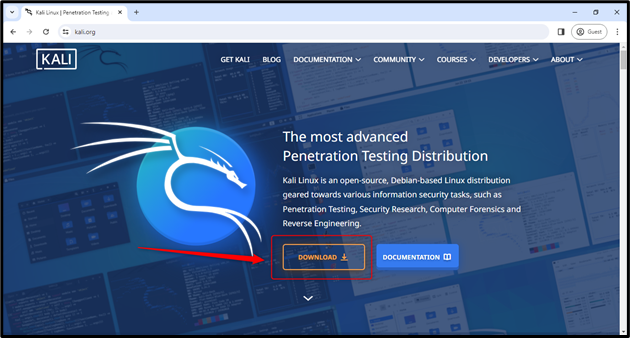
Kliknij pomarańczowy przycisk „Pobierz”, jak pokazano na powyższym obrazku.
Przeniesie Cię do strony „Get Kali”, gdzie możesz wybrać platformę dla Kali:
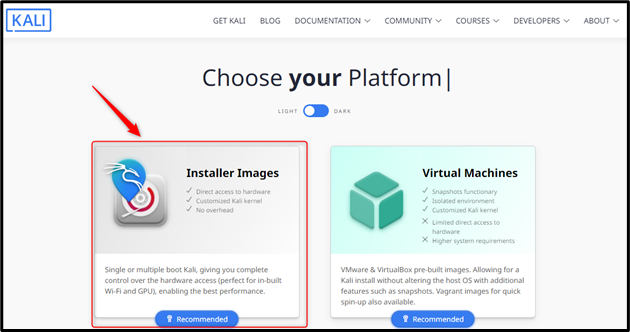
Wybierz pole karty obrazu instalatora, a zostaniesz przeniesiony do odpowiedniej sekcji, w której możesz wybrać wybrany obraz instalatora:
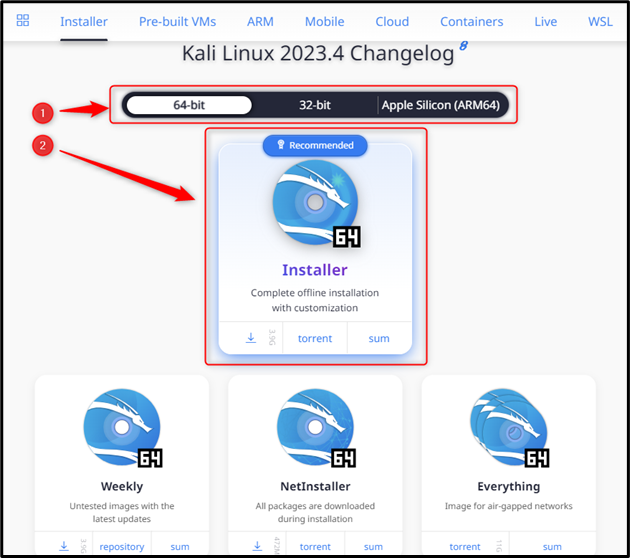
Najpierw wybierz system operacyjny (np. 64-bitowy, 32-bitowy lub Apple Silicon (ARM64)), a następnie kliknij przycisk pobierania „Instalator”, aby rozpocząć pobieranie obrazu ISO Kali Linux:
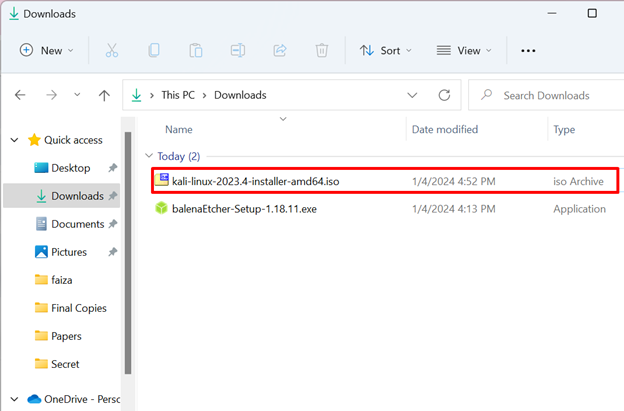
Pomyślnie pobraliśmy obraz ISO Kali Linux. Proces pobierania będzie taki sam dla systemów Mac OS i Linux, wystarczy wybrać odpowiedni typ systemu operacyjnego podczas wybierania obrazu instalacyjnego.
Po pobraniu obrazu ISO i podłączeniu USB (do którego chcesz, aby Kali Linux był uruchamialny) jest podłączony do systemu, zacznijmy od naszej pierwszej metody tworzenia rozruchowego USB Kali Linux za pomocą Etchera.
Metoda 1: Jak zrobić bootowalny dysk USB Kali Linux za pomocą Etchera?
Metodę tę można zastosować w każdym z następujących systemów operacyjnych:
- Okna
- System operacyjny Mac
- Linuksa
Krok 1: Pobierz i zainstaluj Balena Etcher
Odwiedź oficjalną stronę Balena Etcher odwiedzając połączyć . Następnie pobierz go, klikając zielony przycisk „Pobierz Etcher”, jak pokazano poniżej:
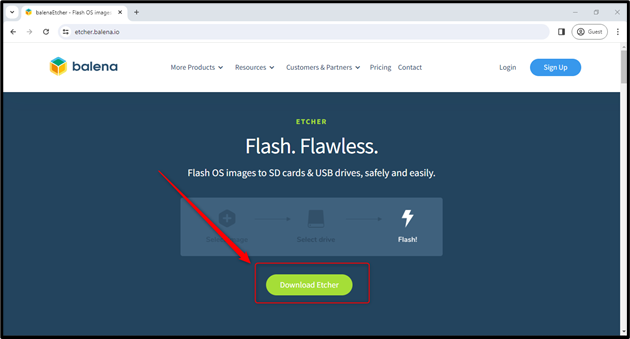
Spowoduje to przejście do sekcji Pobrane i umożliwi wybranie odpowiedniego nośnika instalacyjnego w zależności od systemu operacyjnego (np. Windows, Linux lub Mac OS):
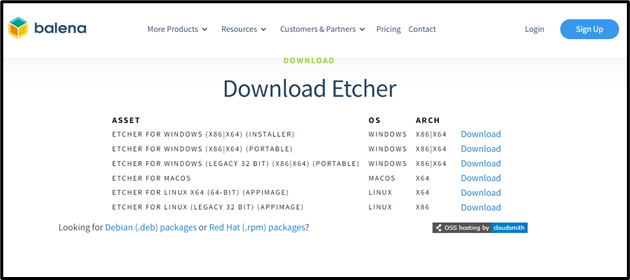
W celu demonstracji będziemy kontynuować wybór systemu Windows.
Notatka: Jednak reszta procesu będzie taka sama w przypadku innych systemów operacyjnych, takich jak Linux i Mac OS.
Po pobraniu nośnika instalacyjnego uruchom plik „exe” balenaEtcher i zainstaluj go:
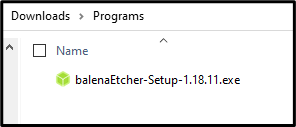
Po instalacji będziesz mieć przed sobą ekran powitalny/główny Balena Etcher (narzędzie do tworzenia obrazu), jak pokazano poniżej:
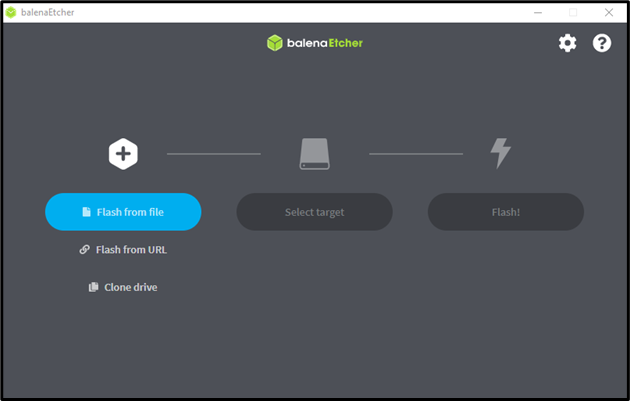
Jak widać z interfejsu, utworzenie bootowalnego USB to tylko trzyetapowy proces:
- Podaj ISO (plik lub adres URL)
- Wybierz miejsce docelowe (dysk USB lub inny dysk, na którym chcesz utworzyć dysk startowy)
- Flash (inicjowanie procesu uruchamiania dysku USB)
Krok 2: Prześlij plik ISO Kali Linux do Etcher
Wybierz ' Flash z pliku ”, aby wybrać obraz ISO Kali Linux:
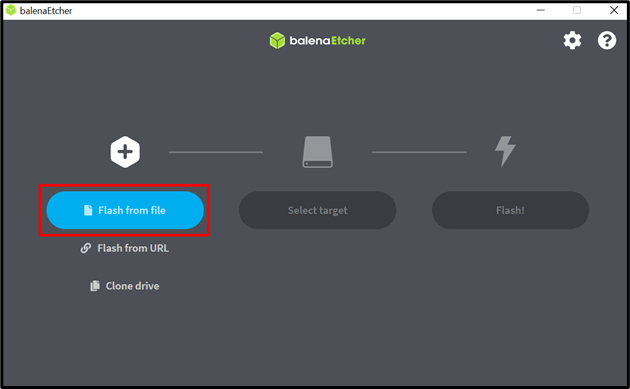
Otworzy się wyskakujące okno; przejdź do odpowiedniego folderu, do którego został pobrany obraz ISO Kali Linux i otwórz go, naciskając przycisk „Otwórz”:
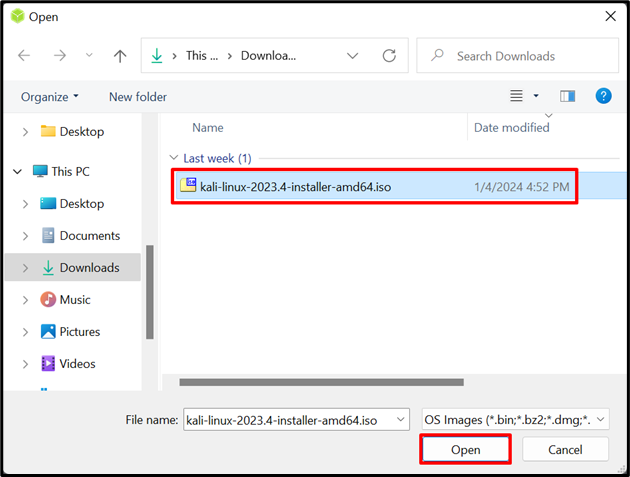
Po pomyślnym dostarczeniu obrazu ISO Kali Linux do Etcher, nadszedł czas, aby wybrać dysk (dysk USB), który chcesz uruchomić.
Krok 3: Wybierz dysk (napęd USB)
Kliknij na ' Wybierz cel ” i wyświetli wszystkie dostępne urządzenia:
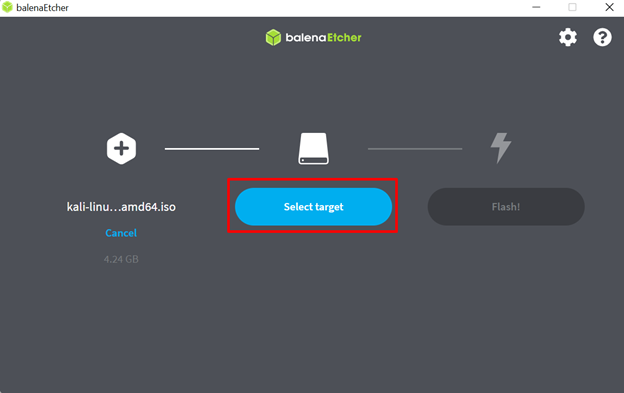
Notatka: jeśli nie pokazuje żadnego urządzenia, upewnij się, że prawidłowo podłączyłeś USB i nie jest ono uszkodzone.
Wybierz żądane urządzenie USB i kliknij niebieski przycisk „Wybierz”, jak pokazano na poniższym zrzucie ekranu:
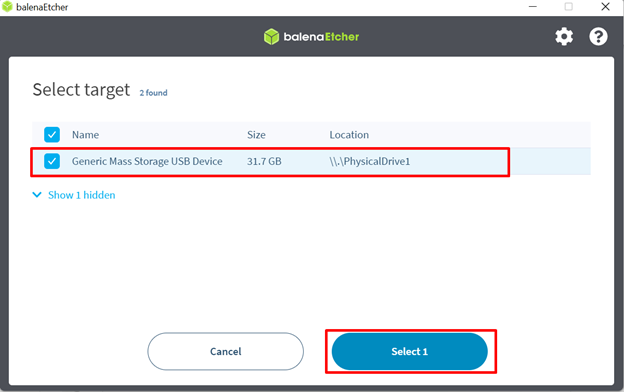
Po dostarczeniu obrazu ISO i dysku USB nadszedł czas na Flash!
Krok 4: Rozpocznij proces flashowania
Kliknij przycisk „Flash”, aby rozpocząć uruchamianie systemu USB Kali Linux:
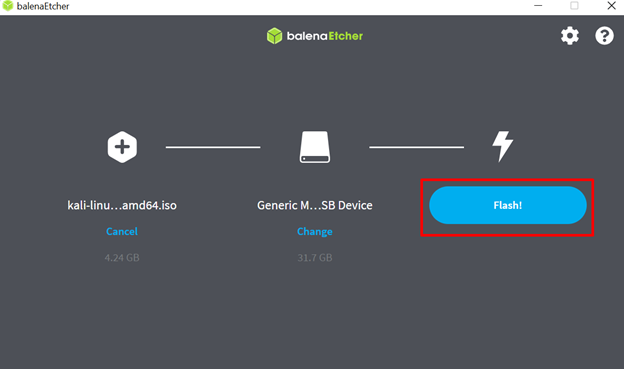
Po kliknięciu przycisku Flash zainicjuje proces tworzenia rozruchowego USB Kali Linux:
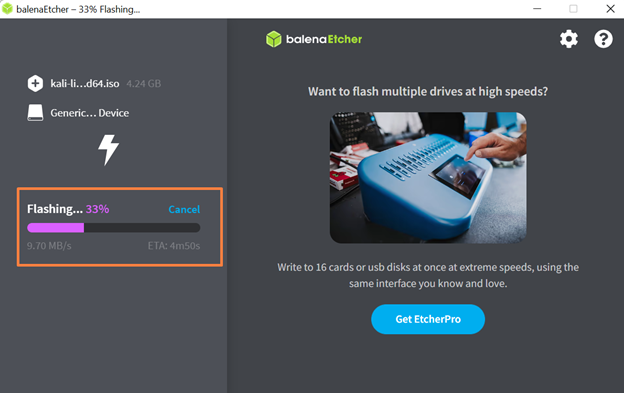
Flashowanie i sprawdzanie zmian na USB w oparciu o moc obliczeniową systemu zajmie kilka minut:
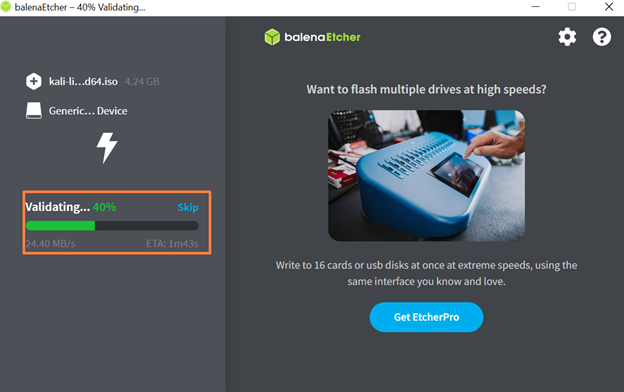
Po zatwierdzeniu wyświetli się ekran sukcesu z informacją „Flash Completed!”:
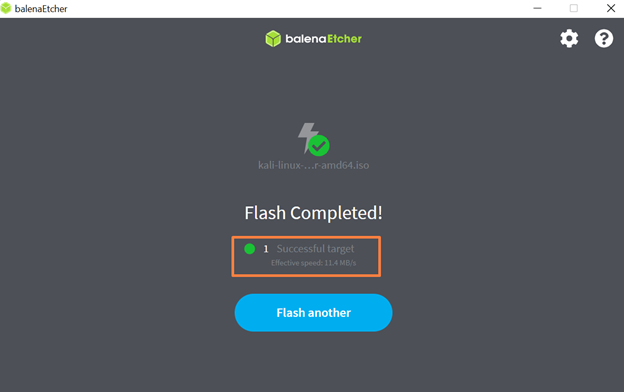
Twoje urządzenie USB jest gotowe do podłączenia do systemu i zainstalowania Kali Linux w dowolnym systemie przy użyciu odpowiedniego napędu USB.
Chodzi o to, jak łatwo można utworzyć rozruchowy nośnik USB Kali Linux za pomocą narzędzia do tworzenia obrazu Etcher.
Chociaż ta metoda działa na wszystkich trzech głównych platformach systemów operacyjnych (Windows, Linux i MacOS); Jednak Linux i Mac OS zapewniają dodatkową metodę tworzenia rozruchowego USB Kali Linux, która została opisana poniżej.
Metoda 2: Jak zrobić rozruchowy USB Kali Linux w systemie Linux?
Zakłada się, że przed rozpoczęciem korzystania z tej metody do systemu jest podłączone urządzenie USB i pobrany obraz ISO Kali Linux.
Tworzenie bootowalnego USB dla Kali Linux za pomocą polecenia dd (narzędzie wiersza poleceń używane do interakcji z urządzeniami blokowymi) to tylko pojedynczy proces uruchamiany przez polecenie. Należy jednak wykonać polecenie „ dd ”, udostępniając mu następujące opcje:
- Nazwa pliku obrazu ISO
- Ścieżka napędu USB
- Typ konwersji
- Rozmiar bloku
- Stan (opcjonalnie)
Krok 1: Przejdź do katalogu, w którym znajduje się obraz ISO Kali Linux
Ponieważ jest zwykle pobierany w formacie Pliki do pobrania informator; Zatem przejdź do Pliki do pobrania katalog z Dom katalog za pomocą płyta CD Komenda:
płyta CD Pliki do pobrania
Sprawdź, czy obraz ISO Kali Linux jest umieszczony w bieżącym katalogu roboczym, używając pliku ls Komenda:
ls

Zanotuj nazwę pliku obrazu ISO, ponieważ będzie ona wymagana przez „ dd ' Komenda. W naszym przypadku jest to „ kali-linux-2023.4-installer-amd64.iso ”.
Krok 2: Zanotuj ścieżkę napędu USB
Najlepszą praktyką, aby znać właściwą ścieżkę napędu USB, jest odłączenie napędu USB i wykonanie polecenia:
sudo fdysk -l
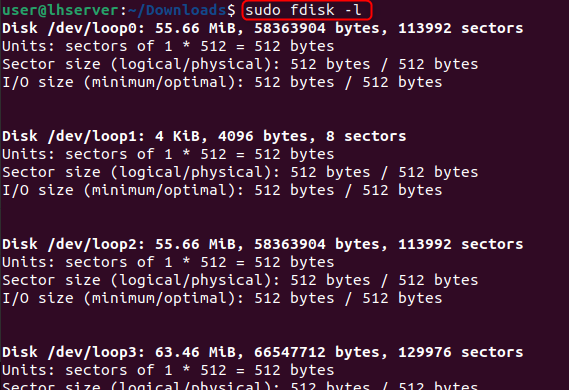
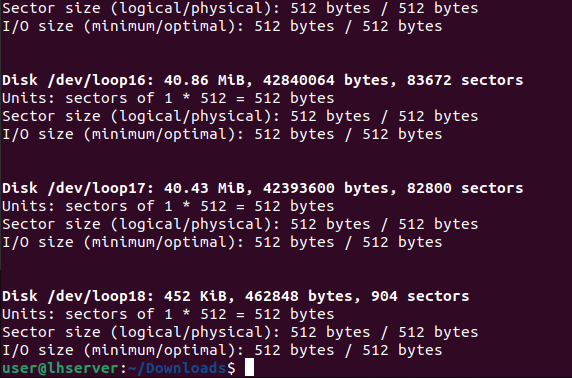
Następnie podłącz USB i ponownie wykonaj poniższe polecenie:
sudo fdysk -l
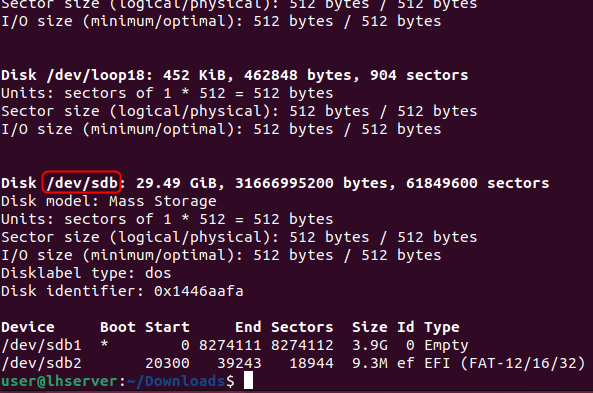
Można zauważyć, że „ /dev/sdb ” dysk nie był wcześniej dostępny, teraz pokazuje go komenda po podłączeniu USB. Możesz dokładnie sprawdzić, czy jest to właściwy dysk USB (na który chcesz uruchomić system Kali Linux) na podstawie rozmiaru dysku, jaki jest „ 29,14 GB ' w naszym przypadku. Po uzyskaniu właściwej ścieżki USB nadszedł czas na wykonanie dd polecenie inicjujące proces uruchamiania.
Krok 3: Ustaw USB jako bootowalne
Aby rozpocząć tworzenie rozruchowego dysku USB Kali Linux, wpisz poniższe polecenie na terminalu Linux i upewnij się, że podałeś/zmieniłeś nazwę pliku obrazu ISO Kali Linux i ścieżkę dysku USB:
sudo dd Jeśli = < kali-linux-nazwa-pliku ISO > z = < Ścieżka napędu USB > konw =fsync bs = 4M status =postęp
W powyższym poleceniu:
- Podaj nazwę pliku obrazu ISO Kali Linux w formacie Jeśli operand
- Podaj ścieżkę napędu USB do pliku z operand
- Ustaw konw operand do fsync, aby sprawdzić, czy każdy blok został pomyślnie skopiowany na dysk USB
- Ustaw rozmiar bloku na 4 megabajty (zalecane, jednak możesz zwiększyć rozmiar, aby przyspieszyć proces)
- Ustaw status=postęp, aby pokazać postęp podczas uruchamiania USB (opcjonalnie).

Po uruchomieniu polecenia rozpocznie się rozruch USB, co zajmie kilka minut:

Po uruchomieniu bootowalnego USB, dane wyjściowe pokażą rozmiar i całkowity czas potrzebny na utworzenie bootowalnego USB Kali Linux w systemie Linux.
Metoda 3: Jak zrobić rozruchowy dysk USB Kali Linux na komputerze Mac?
Aby utworzyć rozruchowy nośnik USB Kali Linux na komputerze Mac, najpierw pobierz obraz ISO Kali Linux i podłącz urządzenie USB.
Tworzenie obrazu Kali Linux przy użyciu pliku dd polecenie na komputerze Mac jest prostą i łatwą do wykonania metodą. Musisz wykonać polecenie dd, udostępniając mu następujące opcje:
- Nazwa pliku obrazu ISO
- Ścieżka napędu USB
- Rozmiar bloku
Krok 1: Rozpoznaj ścieżkę napędu USB
Najlepszą praktyką, aby znać właściwą ścieżkę napędu USB, jest odłączenie napędu USB i wykonanie polecenia podanego poniżej na terminalu Mac:
wątpliwa lista
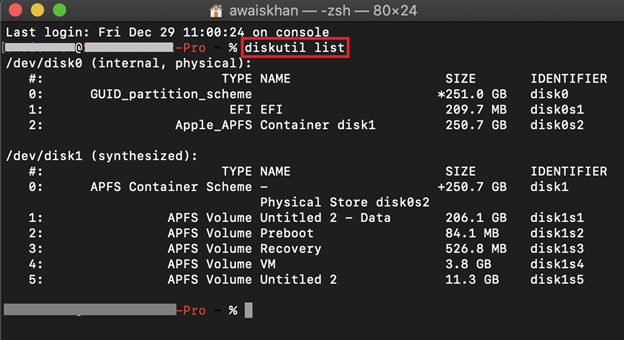
To polecenie wyświetli po prostu wszystkie dyski dostępne dla systemu Mac OS.
Podłącz USB i wykonaj polecenie „ wątpliwa lista ” ponownie polecenie:
wątpliwa lista
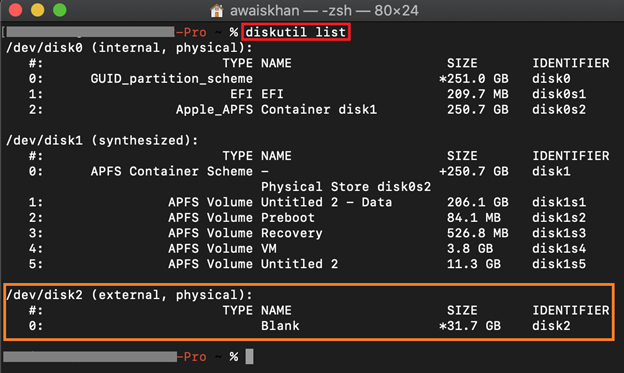
Ścieżka podłączonego dysku USB będzie widoczna na końcu, a także możesz sprawdzić, czy jest to właściwy dysk (napęd USB), patrząc na rozmiar napędu USB. W naszym przypadku jest to „ /dev/dysk2 ”, zanotuj go, ponieważ będzie nam potrzebny w przyszłości.
Krok 2: Odmontuj dysk USB
Odmontuj dysk USB za pomocą omówione polecenie i podaj mu ścieżkę do napędu USB, jak wspomniano poniżej:
discutil odmontuj dysk / rozw / dysk2

Krok 3: Przejdź do katalogu, w którym pobrany jest obraz ISO Kali Linux
Zwykle obraz ISO jest pobierany w formacie Pliki do pobrania informator. Zatem przejdź do Pliki do pobrania katalog z Dom katalog za pomocą płyta CD Komenda:
płyta CD Pliki do pobrania
Możesz zweryfikować bieżący katalog roboczy za pomocą pw polecenie również:
pw

Krok 4: Rozpocznij proces tworzenia rozruchowego USB Kali Linux
Gdy znajdziesz się w katalogu, w którym pobrany jest obraz ISO Kali Linux, zainicjuj proces tworzenia rozruchowego USB Kali Linux za pomocą dd polecenie z uprawnieniami sudo, jak pokazano poniżej:
sudo dd Jeśli = < kali-linux-nazwa-pliku ISO > z = < Ścieżka napędu USB > bs = 4 m
W powyższym poleceniu:
- Podaj nazwę pliku obrazu ISO Kali Linux w formacie Jeśli
- Podaj ścieżkę napędu USB do pliku z operand (dołącz „ R ” na nazwę dysku (tj. /dev/ R dysk2) w celu przyspieszenia procesu zapisu)
- Ustaw rozmiar bloku na 4 megabajty (zalecane, jednak możesz zwiększyć rozmiar, aby przyspieszyć proces)
Notatka: użyj małego M zamiast kapitału M w ' bs=4m ” operand, gdy rzuca „dd: nieprawidłowy numer: „4M” ' błąd:
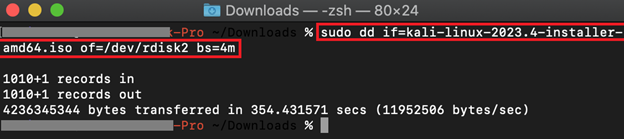
Nie wyświetla żadnych danych wyjściowych i wydaje się, że utknął, ale nie martw się, ukończenie procesu (w oparciu o moc obliczeniową twojego systemu) i pokazanie danych wyjściowych zajmie kilka minut, jak widać na powyższym zrzucie ekranu.
Wskazówka: Aby zobaczyć postęp w trakcie procesu, możesz użyć „status=postęp” z dd Komenda. Czasami jednak zgłasza błędy z powodu niezgodności tego polecenia z wersją systemu macOS. W takim przypadku nie używaj „ stan = postęp ” i uzbrój się w cierpliwość podczas jego trwania.
Jak uruchomić Kali Linux przy użyciu rozruchowego USB Kali Linux?
Po utworzeniu rozruchowego USB Kali Linux podłącz rozruchowy USB Kali Linux do swojego systemu. Uruchom ponownie system i wejdź do menu rozruchu za pomocą klawisza menu rozruchu (tj. F12, F9, Usuń, ESC, w zależności od systemu).
Z opcji menu startowego wybierz Bootable USB i naciśnij Enter. Spowoduje to uruchomienie i rozpoczęcie procesu instalacji Kali Linux na docelowej maszynie:
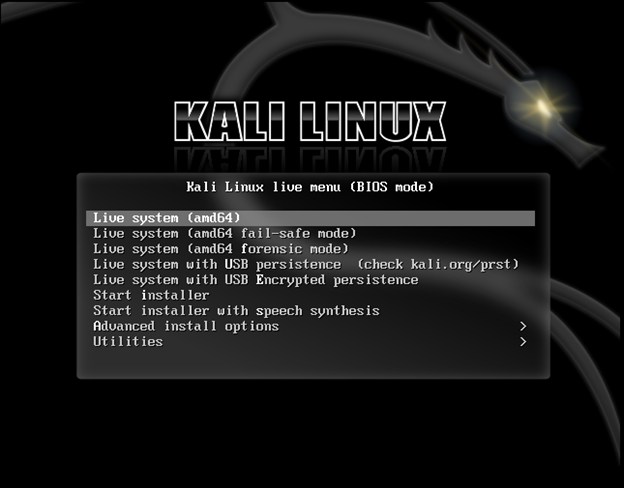
Od tego momentu możesz zacząć korzystać z Live Kali Linux lub uruchomić instalator, aby zainstalować Kali Linux w swoim systemie.
Omówiliśmy, jak utworzyć bootowalny dysk USB Kali Linux.
Wniosek
Aby utworzyć rozruchowy nośnik USB Kali Linux, wystarczy dysk USB i obraz ISO Kali Linux. Najbardziej wydajną metodą wykonania rozruchu USB jest użycie narzędzia do tworzenia obrazu, takiego jak Etcher (ponieważ może działać na wszystkich 3 głównych systemach operacyjnych, np. Windows, Mac OS i Linux). W tym artykule szczegółowo opisano, jak wykonać rozruch USB z systemem Kali Linux przy użyciu Etchera. Co więcej, zademonstrowano także szczegółowy przewodnik krok po kroku dotyczący tworzenia rozruchu z USB za pomocą polecenia dd w systemach Mac OS i Linux.